Win7点击桌面图标无反应 Win7点击桌面图标无反应原因
来源:www.laobaicai.net 发布时间:2018-05-31 13:15
在Win7操作系统的运用中,有时可能会碰上这样的尴尬的情况——鼠标突然失效了,点击桌面图标没有反映。这是怎么回事?其实这是由于资源管理器当机无响应引起的,桌面及窗口都是由资源管理器控制的,我们只需重启资源管理器就能完美解决了。
具体操作:
1、右键点击任务栏,然后选择任务管理器,如果任务栏也不能点击则按CTRL+ATL+DEL,然后再选择打开任务管理器;
2、在任务管理器的进程界面,列表中找到 Explorer.exe,选择后结束进程(这时屏幕会消失);
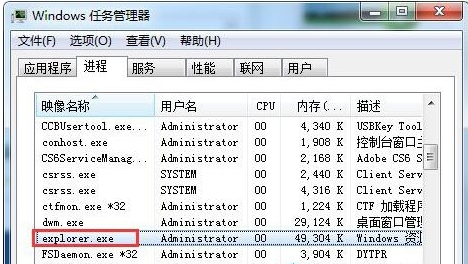
3、这时我们再点击任务管理器上的文件——新建任务——输入explorer确定,这时又会重新开启桌面进程;
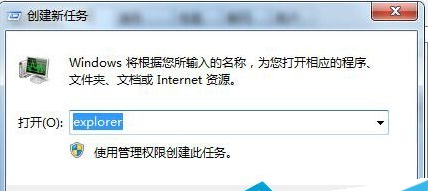
4、这时我们再点击桌面上的图标,就恢复了。
以上就是Win7点击桌面图标无反应原因的解决方法了,但大家要注意一点的是,不要认为进程中很多东西看着没用,就删掉,这样可能导致很多程序的功能失效哦。更多精彩教程请关注老白菜。
推荐阅读
"win10系统亮度调节无效解决方法介绍"
- win10系统没有亮度调节解决方法介绍 2022-08-07
- win10系统关闭windows安全警报操作方法介绍 2022-08-06
- win10系统无法取消屏保解决方法介绍 2022-08-05
- win10系统创建家庭组操作方法介绍 2022-08-03
win10系统音频服务未响应解决方法介绍
- win10系统卸载语言包操作方法介绍 2022-08-01
- win10怎么还原系统 2022-07-31
- win10系统蓝屏代码0x00000001解决方法介绍 2022-07-31
- win10系统安装蓝牙驱动操作方法介绍 2022-07-29
老白菜下载
更多-
 老白菜怎样一键制作u盘启动盘
老白菜怎样一键制作u盘启动盘软件大小:358 MB
-
 老白菜超级u盘启动制作工具UEFI版7.3下载
老白菜超级u盘启动制作工具UEFI版7.3下载软件大小:490 MB
-
 老白菜一键u盘装ghost XP系统详细图文教程
老白菜一键u盘装ghost XP系统详细图文教程软件大小:358 MB
-
 老白菜装机工具在线安装工具下载
老白菜装机工具在线安装工具下载软件大小:3.03 MB










